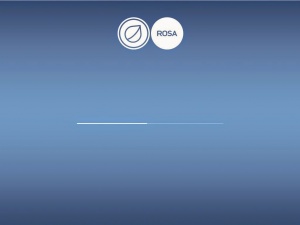Как изменить тему plymouth в РОСЕ — различия между версиями
Juliette (обсуждение | вклад) м |
D uragan (обсуждение | вклад) (+ how to disable theme) |
||
| (не показана одна промежуточная версия этого же участника) | |||
| Строка 1: | Строка 1: | ||
'''Plymouth''' -- это приложение, которое стартует одним из первых при загрузке системы (ещё до момента монтирования корневой файловой системы), и предоставляет графическую картинку с анимацией загрузки, в то время как процесс загрузки системы происходит в фоновом режиме. | '''Plymouth''' -- это приложение, которое стартует одним из первых при загрузке системы (ещё до момента монтирования корневой файловой системы), и предоставляет графическую картинку с анимацией загрузки, в то время как процесс загрузки системы происходит в фоновом режиме. | ||
| − | По умолчанию в РОСЕ идёт минималистическая | + | По умолчанию в РОСЕ идёт минималистическая тема "Rosa-EE" (цвет фона может отличаться в замисимости от того, какую редакцию вы используете). |
| − | [[File: | + | [[File:Rosa-EE-plymouth.jpg|none|thumb|Тема plymouth "Rosa-EE"]] |
Если вы хотите сменить эту тему и установить что-то другое, вам нужно выполнить следующие шаги (на примере темы в синих тонах [http://kde-look.org/content/show.php/MIB+Ossigeno+Ultimate+Plymouth?content=126945 MIB Ossigeno Ultimate Plymouth theme]) | Если вы хотите сменить эту тему и установить что-то другое, вам нужно выполнить следующие шаги (на примере темы в синих тонах [http://kde-look.org/content/show.php/MIB+Ossigeno+Ultimate+Plymouth?content=126945 MIB Ossigeno Ultimate Plymouth theme]) | ||
| Строка 18: | Строка 18: | ||
Перезагрузитесь и порадуйтесь вашей новой теме :) | Перезагрузитесь и порадуйтесь вашей новой теме :) | ||
| + | |||
| + | === Отключение темы === | ||
| + | Чтобы отключить использование графической заставки, необходимо отредактировать файл {{File|/etc/default/grub}} (с правами пользователя '''root''') | ||
| + | и удалить в нем параметры '''quiet''' и '''splash''' (в частности, '''splash=silent''') из GRUB_CMDLINE_LINUX_DEFAULT. | ||
| + | |||
| + | После этого необходимо обновить сообщить GRUB2 об изменениях в конфигурации, выполнив следующую команду (также с правами '''root'''): | ||
| + | # sudo update-grub2 | ||
[[Категория:HOWTO]] | [[Категория:HOWTO]] | ||
[[en:HOWTO change plymouth theme in ROSA]] | [[en:HOWTO change plymouth theme in ROSA]] | ||
Текущая версия на 18:01, 30 января 2016
Plymouth -- это приложение, которое стартует одним из первых при загрузке системы (ещё до момента монтирования корневой файловой системы), и предоставляет графическую картинку с анимацией загрузки, в то время как процесс загрузки системы происходит в фоновом режиме.
По умолчанию в РОСЕ идёт минималистическая тема "Rosa-EE" (цвет фона может отличаться в замисимости от того, какую редакцию вы используете).
Если вы хотите сменить эту тему и установить что-то другое, вам нужно выполнить следующие шаги (на примере темы в синих тонах MIB Ossigeno Ultimate Plymouth theme)
1) скачайте архив с темой
2) разархивируйте папку с темой и с правами root скопируйте её в каталог /usr/share/plymouth/themes (полный путь после копирования должен выглядеть как /usr/share/plymouth/themes/MIB-Ossigeno-Ultimate-Plymouth)
3) переместить или переименовать каталог /usr/share/plymouth/themes/Mandriva-Rosa (например, Mandriva-Rosa.old)
4) в консоли под root ввести следующее:
plymouth-set-default-theme MIB-Ossigeno-Ultimate-Plymouth /usr/libexec/plymouth/plymouth-generate-initrd /usr/libexec/plymouth/plymouth-update-initrd
Перезагрузитесь и порадуйтесь вашей новой теме :)
Отключение темы
Чтобы отключить использование графической заставки, необходимо отредактировать файл /etc/default/grub (с правами пользователя root) и удалить в нем параметры quiet и splash (в частности, splash=silent) из GRUB_CMDLINE_LINUX_DEFAULT.
После этого необходимо обновить сообщить GRUB2 об изменениях в конфигурации, выполнив следующую команду (также с правами root):
# sudo update-grub2